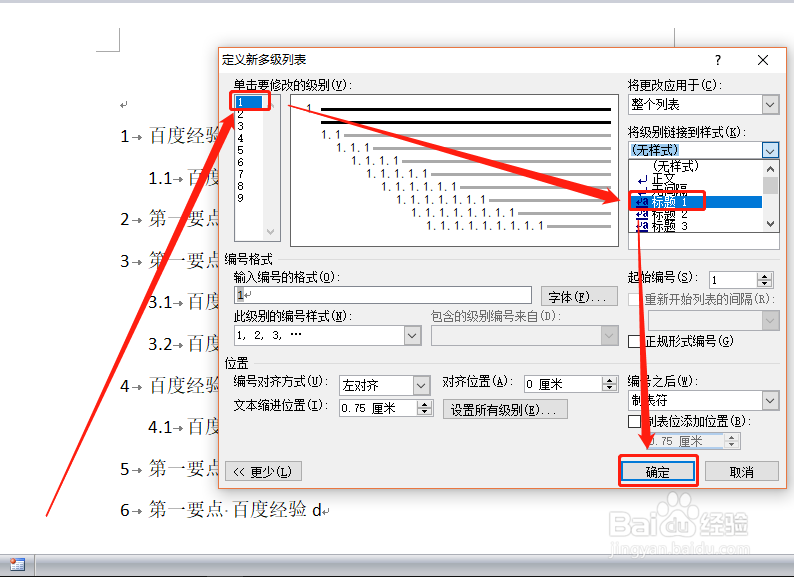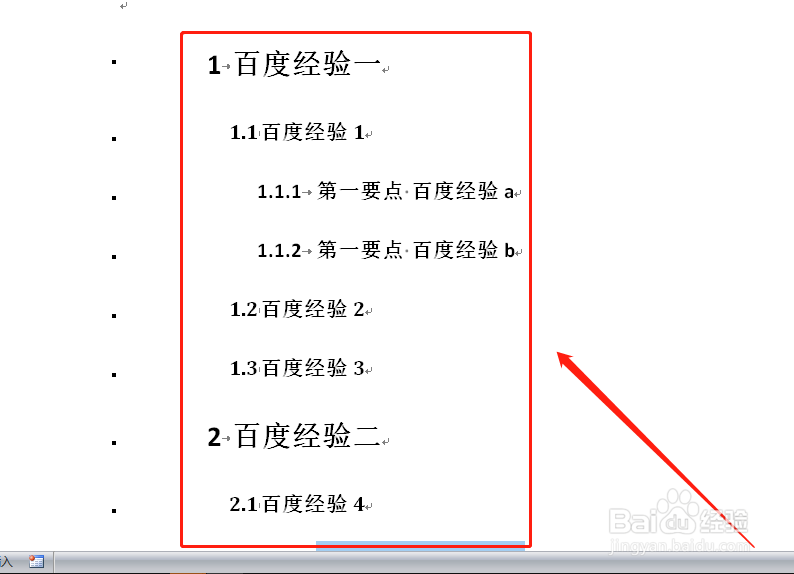1、打开word文章,选中各章节标题。
2、点击“开始—多级列表”,在下拉菜单中点选喜欢的列表格格式。
3、文章各章节标题被进行了粗略编号。
4、下面设置各章节的不同样式。首先定义第一个级别,将鼠标置于任意一个第一级大标题里,然后点击“开始—多格列表—定义新编号格式”。
5、在弹出窗口中点击“更多”,打开更全的设置窗口。
6、在“单击要修改的级别”中选择1,在“将级别链接到样式”下拉菜单中点击“标题1”,然后点击“确定”。
7、第一个级别的样式就定义出来了。
8、同样的方法,设置出第二和第三个级别,文章各标题章节就自动进行了编号。
9、也可以先设置好各章节标题级别,然后再对其进行编号,所得结果都是一样的。